Начало> Уроци> Как да се разделят модел на изображението на зелен екран в режим Lab
Ако снимате в студиото на модел за последваща обработка в Photoshop, можете да използвате сив или зелен фон. Прекарвах много време създаване на маски, за да се разделят на модела от фоновото изображение, но аз наскоро попаднах на интересна и лесна техника Retoucher от Дейв кръст, който ми помогна да направи процеса на отделяне на модела от фона по-проста и бърза. За него, казвам ви. Да започваме.
отворено изображение
Отворете изображението в един документ, да ги пусне на различни слоеве.
За този урок, взех две снимки - едната с образа на тухлена стена, а вторият със снимка на момиче, слушане на музика.
Стена на картината е черно и бяло, но окончателното изображение ще бъде в нюанси на сивото, така че това не е проблем. Ако щях да създадете колаж от цвят, щях да избера на заден план, малко по-наситени цветове.
създадете маска
В отворен документ, да се крият фоновия слой, като кликнете върху иконата на окото до него:
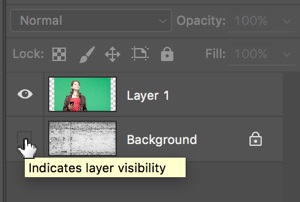
След това, в главното меню, изберете Image> Mode> цвят LAB (Image> Mode> Lab):
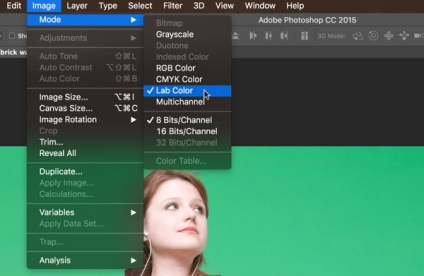
В този цветово пространство, може да не бъде напълно комфортно, но ние няма да остане там за дълго. Тъй като вашият документ повече от един слой, Photoshop ще ви подкани да комбинирате съществуващи слоеве. Вие трябва да изберете опцията "Не се слеят" и спаси двата слоя.
Сега ние наличен канал бар 4 канала: Lab, A, B, и яркост. Всичко, което трябва да направите на този етап - е да се създаде копие на канала «а». За да направите това, щракнете с десния бутон на мишката и изберете Duplicate команден канал (създадете копие на канал):
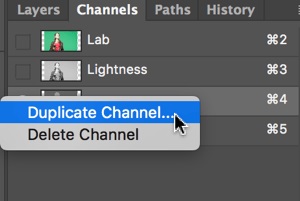
и го преименувайте на «Маска":
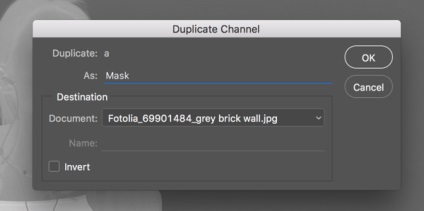
Разбира се, за да се създаде копие на канала, можете просто да плъзнете съответния канал върху бутона New канал (нов канал) в списъка с канали, но по-горе метод дава възможност веднага да се създаде ново име на канала, и това е добър навик да организира канала си, с които работите.
Върнете се в режим RGB
Така че, в крайна сметка са LAB. Сега се върнете към менюто и изберете: Image> Mode> RGB Color (Image> Mode> RGB):
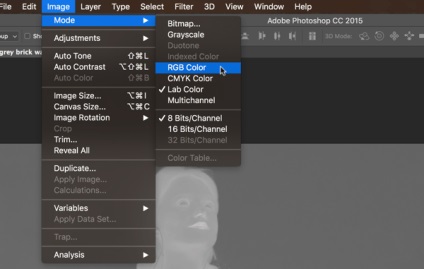
Отново, чрез комбиниране на слоя от отпадъци.
Сега се върнахме в позната територия с червен, зелен и син канали към който да добавите още един канал с нашата маска.
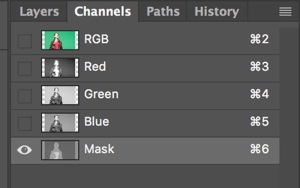
Правим света по-ярки и по-тъмни сенки
Сега имаме добра отправна точка за създаване на маска, но тя има нужда от малко променяте.
Изберете маска канал и натиснете клавишната комбинация Shift + Backspace причинява диалоговия прозорец Fill (запълване). Раздел Съдържание E (съдържание), изберете бял цвят, а в Смесването секция (наслагване) - Overlay (припокриване) с интензивност 100%:
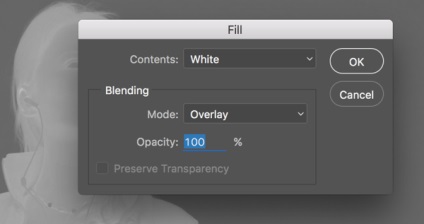
И след това натиснете ОК
Както можете да видите, дори и на този етап имаме доста добра маска!
Отново натиснете клавишната комбинация Shift + Backspace и отворете диалоговия прозорец Fill (запълване). По това време, тъй като съдържанието на изберете черен цвят и интензивността на режима на наслагване и оставят същите, както в предишната стъпка - Overlay (Overlay) и 100%:
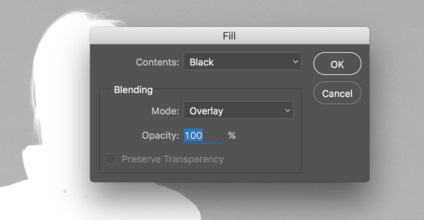
Повторете предишната стъпка с черен цвят, дори веднъж или два пъти, за да получите високо качество на черно-бяла маска.
Избор на маска
Сега поставете курсора на мишката върху иконката на маска канал, натиснете Cmd ключ (Mac) или Ctrl (PC). Курсорът се променя на пръст с пунктирана квадратен, който показва, че вие ще изберете пикселите на този канал:
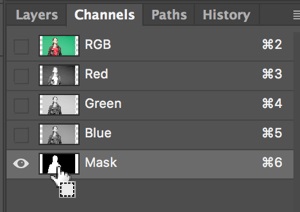
Без да го освободите Cmd (Mac) или Ctrl (PC), кликнете върху иконата на канал, за да активирате селекцията.
добавете маска
За да приложите избора на изображението, първо изберете RGB канал да се направи активен слой RGB:
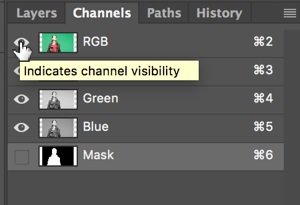
В този случай, маската на канала да стане неактивна, когато не е - да го спрете ръчно.
Върнете се към панелаСлоеве и изберете слоя с изображението на модела, щракнете върху бутона Layer Mask (Добавете маска на слоя) в долната част на панела Слоеве:
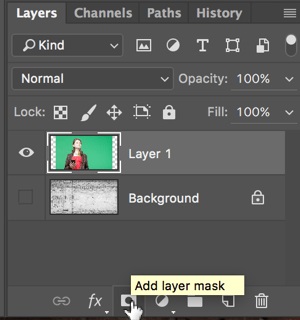
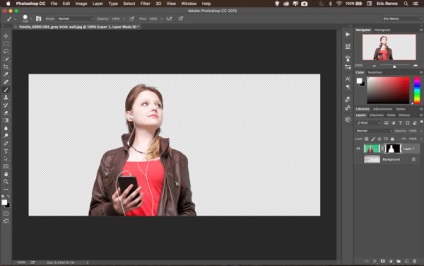
Разрешаването на видимост на фоновия слой ни показва колко добре този метод работи за отделяне на модела от зелен фон, но ние все още имаме работа за вършене.
Както можете да видите, косата видими отражения зелен екран, за да се отървете от тях ще ни помогне инструмент Маска Edge:

За достъп до инструмент Маска ръб / Сложно Edge, отворете Properties:
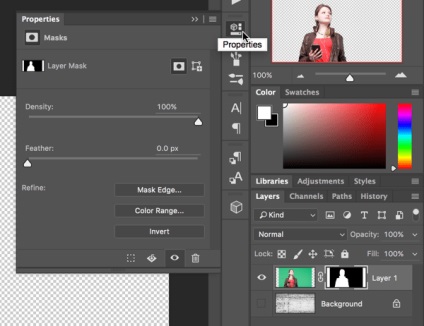
И натиснете бутон Маска Edge (в зависимост от версията на Photoshop, тази функция може да бъде на разположение през маските на разделите> Уточнете> маски за границите). Преместете плъзгачите в диалоговия прозорец, вие ще бъдете в състояние да получи намаляване или пълно изчезване на зелени рефлекси в косата на модела:
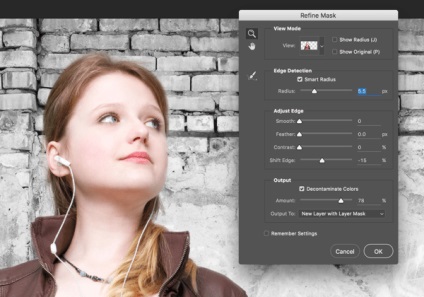
Както можете да видите, изображение на модела се реже с помощта Lab не е голяма работа.
завършване
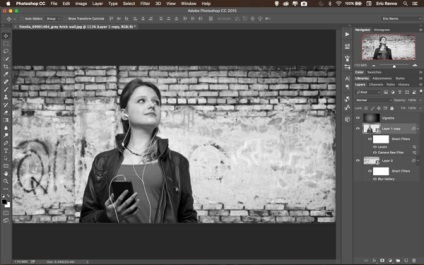
И накрая, прибавя слой от сив с прозрачност 50% и смесване режим покритие (покритие), и почти прозрачен черен радиална градиент за създаване на скици.
Сега се чете:
Свързани статии
